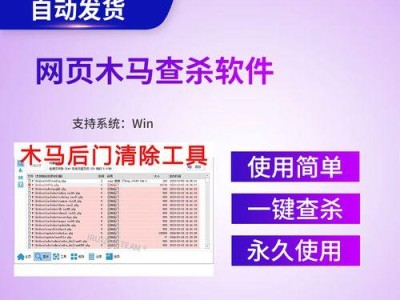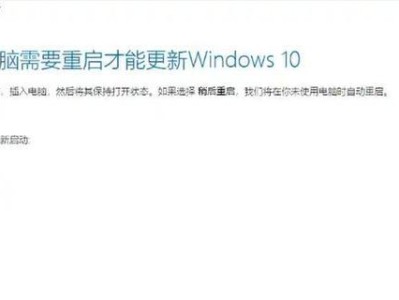随着Windows11操作系统的发布,许多用户纷纷升级到这款全新系统。然而,由于各种原因,有些用户可能需要重装Win11系统。本文将为大家详细介绍Win11重装系统的步骤,并提供一些注意事项,帮助大家轻松搞定系统升级。

一、备份重要数据:保护个人隐私不可忽视
在重装系统之前,第一步务必备份重要的个人数据,如文档、照片、音乐和视频等。可以通过外接硬盘、云存储或者使用Windows自带的备份工具进行数据备份。
二、下载Win11镜像文件:获取系统安装文件
要重装Win11系统,首先需要下载Win11的镜像文件。用户可以从微软官方网站或其他可信的渠道下载Win11的ISO镜像文件,并保存到本地磁盘上。
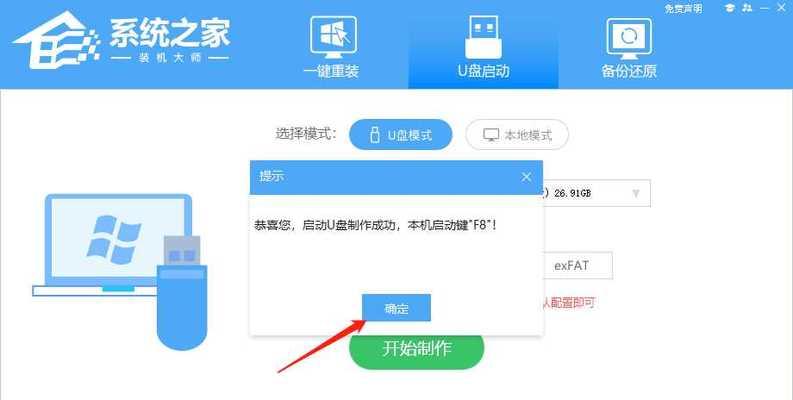
三、创建启动盘:准备安装介质
为了重装Win11系统,需要创建一个启动盘。可以使用WindowsUSB/DVD下载工具或第三方工具将ISO镜像文件写入U盘或DVD,以便在安装过程中引导系统启动。
四、进入BIOS设置:调整启动顺序
在重装系统之前,需要进入电脑的BIOS设置界面,并将启动顺序调整为首先从U盘或DVD启动。具体步骤根据不同电脑品牌和型号可能会有所不同,一般可以通过按下Del、F2或F12等键进入BIOS设置。
五、安装Win11系统:重新安装操作系统
在BIOS设置完成后,插入启动盘并重启电脑。系统将从启动盘引导,进入Win11安装界面。按照提示选择语言、时间和键盘布局等设置,然后点击“安装”按钮开始安装Win11系统。
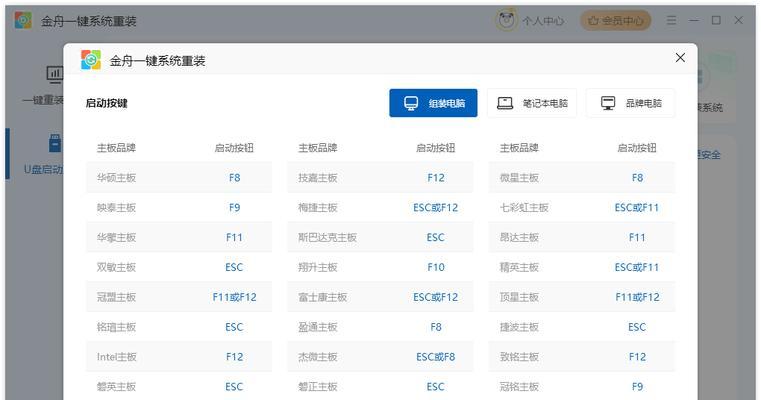
六、选择磁盘分区:设置系统安装位置
在安装过程中,需要选择磁盘分区以确定Win11系统的安装位置。可以选择清空磁盘并进行全新安装,或者在原有分区上进行安装。务必谨慎选择,避免错误操作导致数据丢失。
七、等待安装完成:耐心等待系统配置
安装Win11系统需要一定的时间,根据电脑配置和安装方式的不同,可能需要几十分钟或更长时间。在这个过程中,耐心等待系统的配置和文件的复制。
八、设置个人偏好:个性化系统设置
在Win11安装完成后,系统将进入个人化设置界面。用户可以选择安装语言、隐私选项、网络设置等,根据自己的喜好进行个性化的设置。
九、安装驱动程序:确保硬件兼容性
为了保证Win11系统的稳定运行,需要安装相应的硬件驱动程序。可以通过设备管理器或者官方网站下载最新的驱动程序,并依次进行安装。
十、更新系统补丁:提升系统安全性
安装完驱动程序后,还需要及时更新系统补丁,以提升Win11系统的安全性和稳定性。可以通过Windows更新功能或者手动下载安装最新的系统补丁。
十一、安装常用软件:恢复工作和娱乐
在Win11系统重装完成后,为了方便日常使用,可以安装常用的软件,如办公软件、浏览器、影音播放器等。这样可以更好地恢复工作和娱乐功能。
十二、恢复个人数据:导入备份文件
在安装完常用软件后,可以将之前备份的个人数据导入到新系统中。通过复制粘贴或者使用备份工具,将之前备份的文档、照片和其他文件复制到新系统的相应位置。
十三、优化系统设置:提升系统性能
为了获得更好的系统性能,可以进行一些系统优化设置。例如,关闭不必要的启动项、清理临时文件、优化硬盘碎片等,可以提升Win11系统的运行速度和响应能力。
十四、建立系统恢复点:避免未来问题
重装系统后,建议创建一个系统恢复点,以便在将来遇到问题时可以轻松恢复到最初的状态。可以通过系统还原功能创建恢复点,并根据需要进行定期更新。
十五、Win11重装系统轻松搞定
通过本文详细的Win11重装系统教程,我们可以轻松地进行系统升级和重装。重要的是备份数据、正确设置启动顺序、注意选择磁盘分区等,以确保安装过程顺利进行。希望本文对大家在Win11系统重装方面提供了帮助。